代替コントローラー機能
1. 概要
代替コントローラー機能は、無線LANコントローラー機能の要素のひとつです。
グループ内の1台のMember-APを代替Controller-APとして指定できます。
Controller-APが故障などの理由により使用できなくなった場合は、代替Controller-APの役割をController-APに設定することで、一括管理環境に復帰できます。
代替Controller-APからController-APへの移行は管理者が手動で行う必要があります。
2. 注意事項
-
内蔵RADIUSサーバー機能を使用し、無線端末から証明書を使用した認証接続(EAP-TLS)をする設定をしている場合に代替Controller-APを使用するときは、 Controller-APでバックアップした証明書データを代替Controller-APにあらかじめインポートしておく必要があります。
-
Controller-APを切り替える際には、グループの全APに対して設定を送信するため、通信がいったん途切れます。
-
代替Controller-APをController-APへの切り替えを行っても、DHCPサーバー機能の動作モードはリレーエージェントのままとなります。DHCPサーバー機能を使用されるときは、Controller-APへの切り替え時にDHCPサーバー機能の動作モードをリレーエージェントからDHCPサーバーに変更してください。
-
Captive Portal機能で設定する画像ファイルや利用規約のデータは、代替Controller-APをController-APへの切り替え後再度設定する必要があります。
3. 対応ファームウェアリビジョン
このページで説明する内容は、以下のファームウェアを対象としています。
| ファームウェア |
|---|
|
Rev.18.00.02以降 |
4. 用語定義
- Controller-AP
-
Member-APを制御するアクセスポイント。無線LANコントローラー機能を動作させるアクセスポイントがこれに当たります。
- Member-AP
-
Controller-APによって制御されるアクセスポイント。
- グループ
-
Controller-APとController-APに制御されるMember-APを合わせてグループと呼びます。管理はグループ単位で行います。
1台のController-APが管理できるグループはひとつです。
ただし同一セグメント内に複数グループが存在できます。
50台以上のAPを制御したい場合は、Controller-APを複数設定してください。 - 代替Controller-AP
-
グループ内の1台のMember-APを代替Controller-APとして指定できます。
代替Controller-APは役割をController-APに変更することで、Controller-APの動作を引き継ぎます。 - RADIUS
-
認証に用いられるIP上のプロトコル。
本製品では、無線設定で認証方式にWPA/WPA2-Enterpriseを選択したとき、無線利用者を認証するために使用します。
5. 設定方法
無線LAN設定コントローラー機能 の 設定・操作方法 を参照してください。
6. RADIUSサーバーの同期
Controller-APが本製品内蔵のRADIUSサーバー機能を使用し、かつ代替Controller-APを使用するときは、代替Controller-APをセカンダリRADIUSサーバーとして運用します。
そのため、無線端末から証明書を使用した認証接続(EAP-TLS)をする設定をしている場合には、
Controller-APでバックアップした証明書データを代替Controller-APにあらかじめインポートしておく必要があります。
本項では、Controller-APで証明書をバックアップしてから代替Controller-APにインポートして、代替Controller-APの準備をする方法について説明します。
6.1. 操作手順
設定手順は以下の通りです。以下の設定を始める前に、グループの設定は完了しているものとします。
また、無線端末から証明書を使用した認証接続をするための無線LANの設定や、RADIUSのユーザー情報の設定は完了しているものとします。
-
Controller-APの設定をバックアップする
Controller-APのWeb設定画面の[保守] - [設定 (保存 / 復元)]を開き、[現在の設定をファイルへ出力]の「実行」ボタンを押し、設定ファイルを取得します。
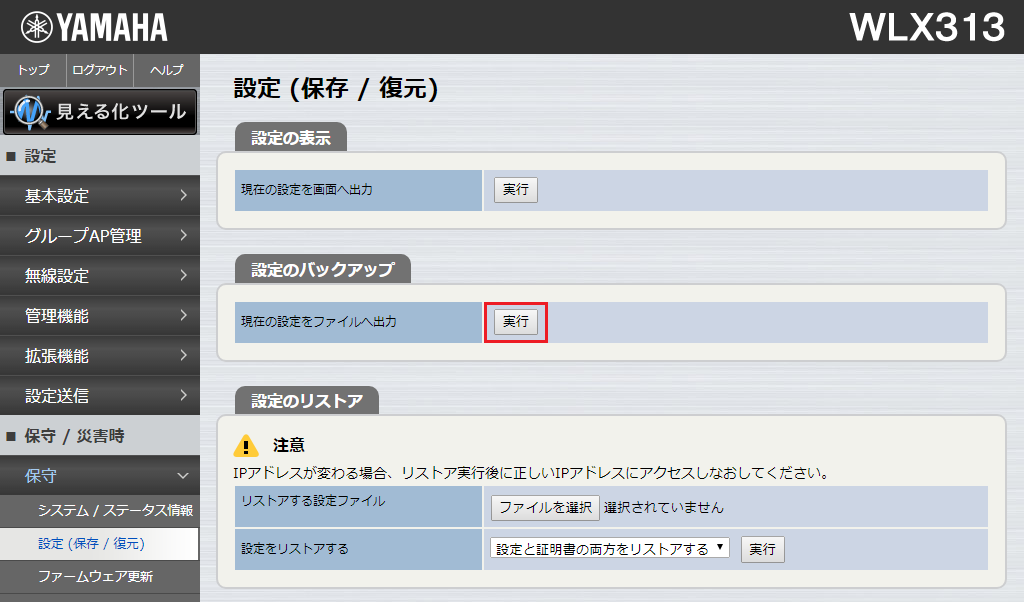 Controller-APの設定をバックアップ
Controller-APの設定をバックアップ -
代替Controller-APで証明書のみリストアする
以下の操作をしている間は、Controller-APの操作をしないでください。
-
代替Controller-APのWeb設定画面の[保守] - [設定 (保存 / 復元)]を開きます。
-
[設定のリストア]の[リストアする設定ファイル]で、Controller-APで取得した設定ファイルを選択します。
-
[設定のリストア]の[設定をリストアする]で「証明書のみリストアする」を選択し、「実行」ボタンを押します。
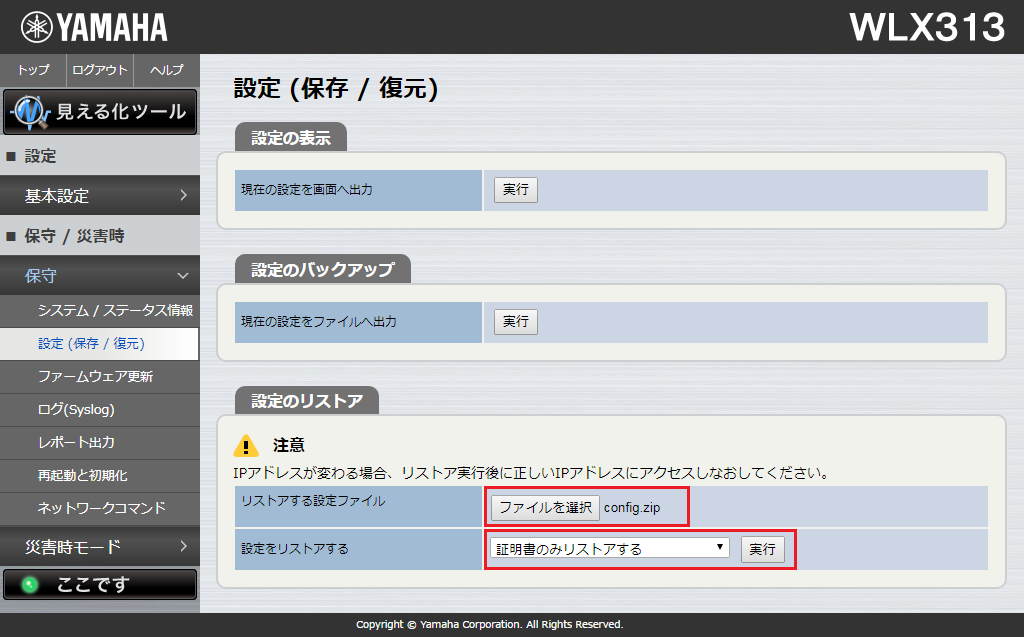 証明書のみリストア
証明書のみリストア
-
以上で証明書の同期が完了します。
7. Controller-APが故障したとき
本項では、故障したController-APを新しいAPに交換するときの手順について説明します。
従来の代替Controller-APをController-APに昇格させて新しいAPを代替Controller-APとするか、新しいAPをController-APとするか、二通りの手順を紹介します。
7.1. 代替Controller-APをController-APへ昇格させる
代替Controller-APをController-APに昇格させて運用を継続する場合の手順です。
新しいAPは代替Controller-APにします。
|
交換前 |
交換後 |
||
|---|---|---|---|
|
AP |
役割 |
AP |
役割 |
|
AP1 |
Controller-AP (故障) |
New AP |
Member-AP (代替Controller-AP) |
|
AP2 |
Member-AP (代替Controller-AP) |
AP2 |
Controller-AP |
|
AP3 |
Member-AP |
AP3 |
Member-AP |
7.1.1. 手順
-
代替Controller-APのIPアドレスをController-APと同じIPアドレスに変更する
昇格後のController-APを従来のController-APと同じIPアドレスにしたい場合は、事前にIPアドレスを変更しておきます。
IPアドレスを変更しなくてもよい場合や、後述する「 交換した新しいAPをController-APに設定する 」場合は、変更しないでください。代替Controller-APのWeb設定画面を開き、[基本設定] - [LANポート設定]で、[IPアドレス (IPv4)]に固定IPアドレスを入力して、「設定」ボタンを押します。
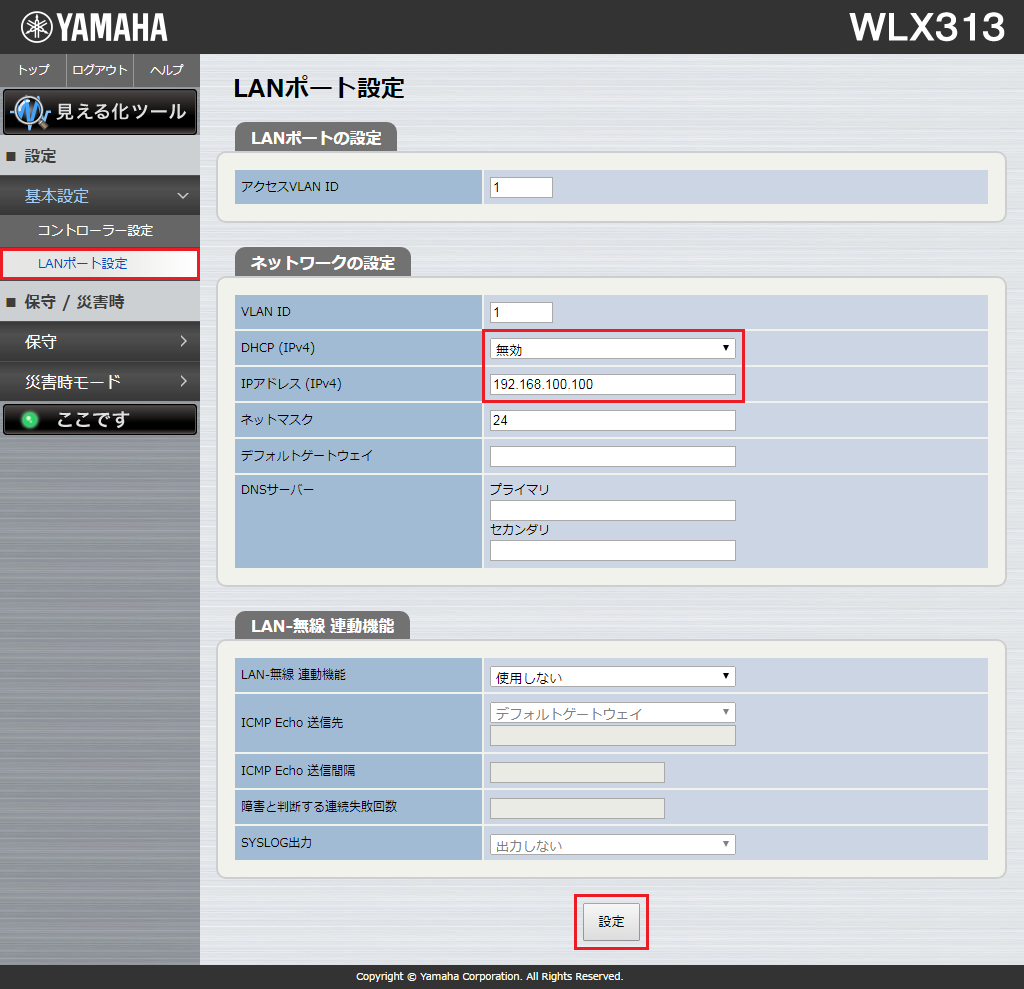 代替Controller-APの昇格 - IPアドレスの変更
代替Controller-APの昇格 - IPアドレスの変更IPアドレスを変更した場合はブラウザーの接続先を新しいIPアドレスに変更します。
-
代替Controller-APのWeb設定画面を開き、[基本設定] - [コントローラー設定]で、[役割]を「Controller-AP」に変更して「設定」ボタンを押します。
 代替Controller-APをController-APに変更
代替Controller-APをController-APに変更 -
[設定送信] - [設定送信]の画面を開きます。
Controller-AP(元の代替Controller-AP)とMember-APの一覧が表示されますので、「すべて選択」し、「送信」ボタンを押します。
全APに対する設定送信が完了すると昇格操作は完了です。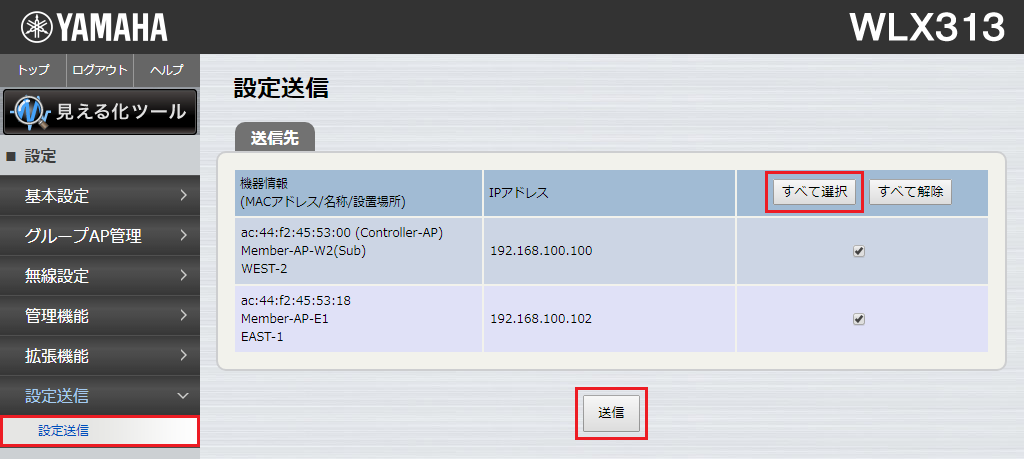 設定送信
設定送信 -
故障したAPの代わりに新規APをネットワークに接続し、(昇格した)Controller-APのWeb設定画面の[グループAP管理] - [グループAPの追加 / 削除]を開きます。
同画面では、新規APが[発見したAP一覧]に表示されます(発見されるまで30秒程度かかる場合があります)。
新規APの「グループに追加する」のチェックを入れ、「設定」ボタンを押して新規APをグループに追加します。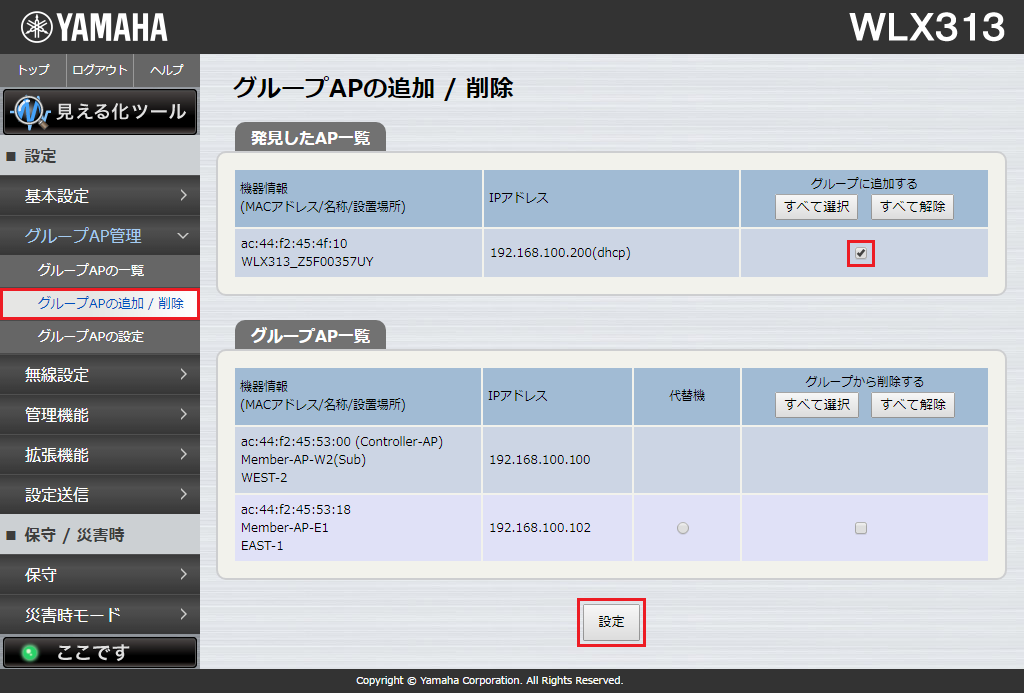 新規APをグループに追加
新規APをグループに追加 -
新たに追加したAPの「代替機」を選択し、「設定」ボタンを押します。
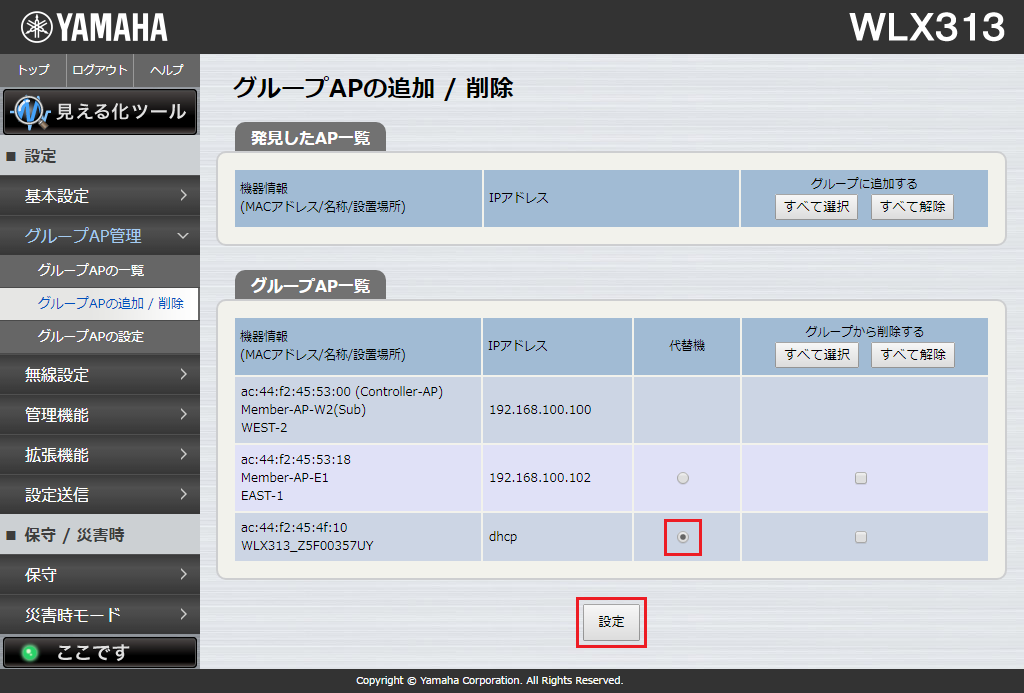 新規APを代替Controller-APに指定
新規APを代替Controller-APに指定 -
新規APのIPアドレスを設定します。
後述する「 交換した新しいAPをController-APに設定する 」場合は、故障したController-APと同じIPアドレスを設定します。[グループAP管理] - [グループAPの設定]を開き、IPアドレスを入力して「設定」ボタンを押します。
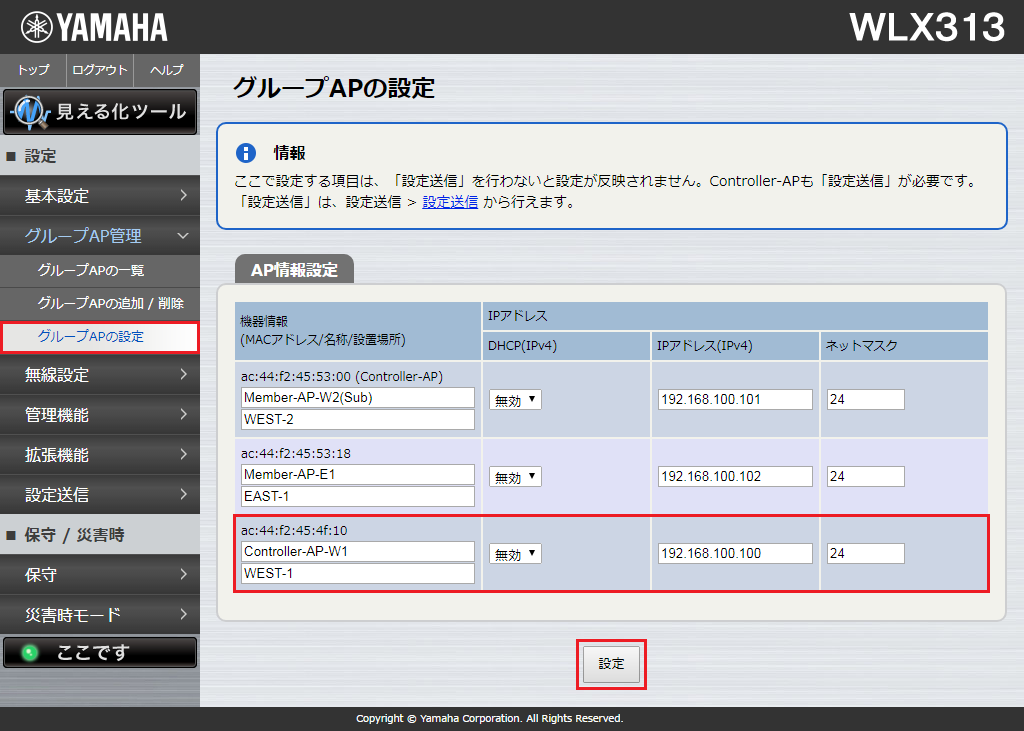 新規APのIPアドレスを設定
新規APのIPアドレスを設定 -
設定送信を実行し、グループ構成の変更をグループ全体に適用します。
[設定送信] - [設定送信]を開き、「すべて選択」して、「送信」ボタンを押して設定送信します。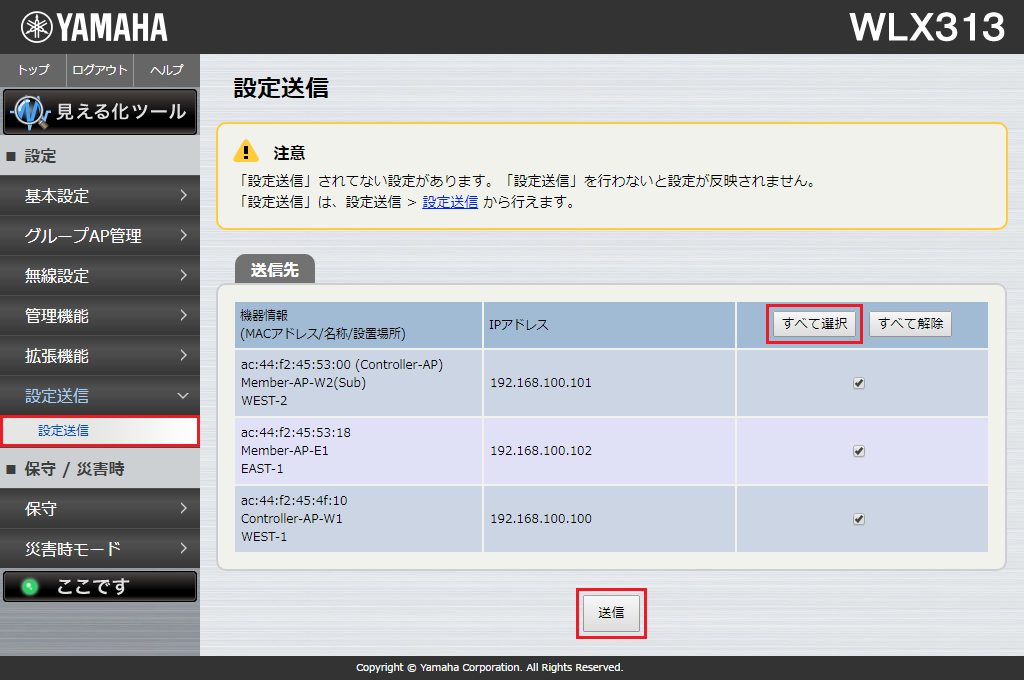 設定送信
設定送信
7.2. 交換した新しいAPをController-APに設定する
新しいAPをController-APにします。
ただし、代替Controller-APを一時的にController-APに昇格した後、新しいAPを代替Controller-APとしてグループに追加してからController-APに切り替えることになります。
代替Controller-APをいったんController-APに昇格する手順は、前章の
代替Controller-APをController-APへ昇格させる
を参照してください。
|
交換前 |
交換後 |
||
|---|---|---|---|
|
AP |
役割 |
AP |
役割 |
|
AP1 |
Controller-AP (故障) |
New AP |
Controller-AP |
|
AP2 |
Member-AP (代替Controller-AP) |
AP2 |
Member-AP (代替Controller-AP) |
|
AP3 |
Member-AP |
AP3 |
Member-AP |
7.2.1. 手順
-
代替Controller-APをController-APに昇格し、新しいAPを代替Controller-APとしてグループに加える
前章の 代替Controller-APをController-APへ昇格させる の手順通りに操作し、その後に本項の手順通りに操作します。
ただし、前章の手順では以下の点に注意してください。-
1. 代替Controller-APのIPアドレスをController-APと同じIPアドレスに変更する は無視してください。
昇格する代替Controller-APは後に代替Controller-APに戻すため、IPアドレスは変更しません。 -
6. 新規APのIPアドレスを設定 にて、交換した新しいAPに旧Controller-APと同じIPアドレスを設定してください。
-
-
代替Controller-APの役割をController-APに変更する
代替Controller-AP(新しいAP)のWeb設定画面の[基本設定] - [コントローラー設定]で、[役割]を「Controller-AP」に変更して「設定」ボタンを押します。
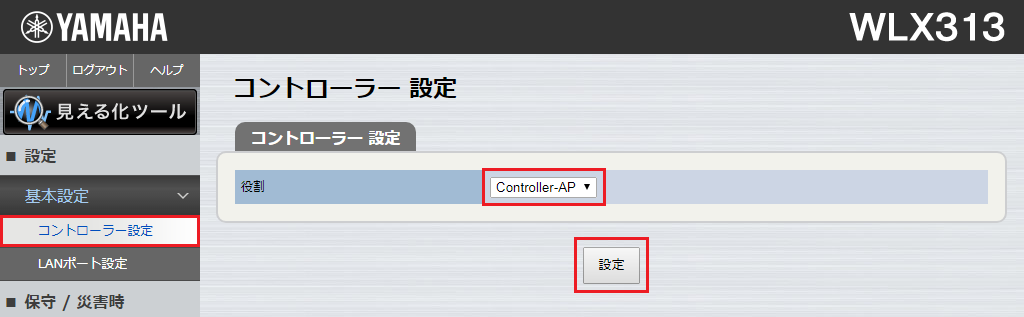 代替Controller-APをController-APに変更
代替Controller-APをController-APに変更 -
代替Controller-APをController-APとしてグループに適用するために設定送信をします。
本操作により、元のController-APはグループから外れます。
代替Controller-APのWeb設定画面の[設定送信] - [設定送信]で、「すべて選択」して「送信」ボタンを押して設定送信します。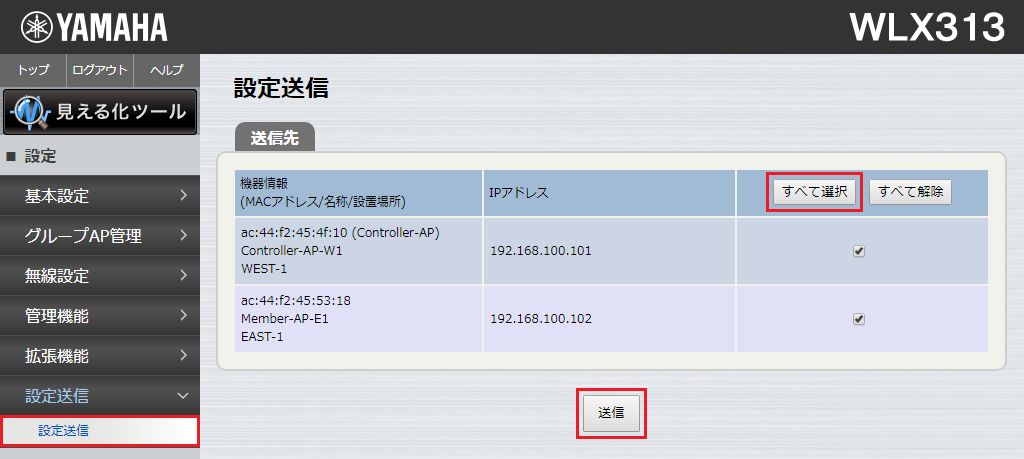 設定送信
設定送信 -
元のController-APの役割をMember-APに変更する
グループから外れた元のController-APの役割をMember-APに変更します。
元のController-APのWeb設定画面の[基本設定] - [コントローラー設定]で、[役割]を「Member-AP」に、[制御を許可するコントローラー]を「すべて許可する」に変更して「設定」ボタンを押します。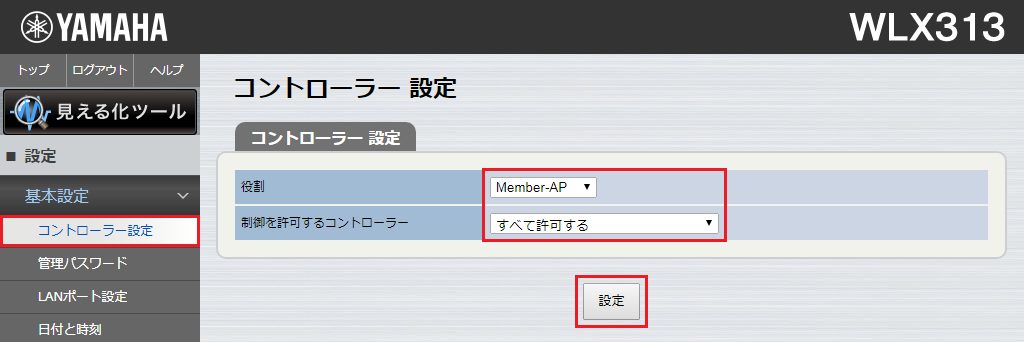 元のController-APの役割をMember-APに変更
元のController-APの役割をMember-APに変更 -
元のController-APをMember-APとしてグループに登録する
Controller-APのWeb設定画面の[グループAP管理] - [グループAPの追加 / 削除]を開きます。
同画面では、元のController-APが[発見したAP一覧]に表示されます(発見されるまで30秒程度かかる場合があります)。
「グループに追加する」のチェックを入れ、「設定」ボタンを押して元のController-APをグループに追加します。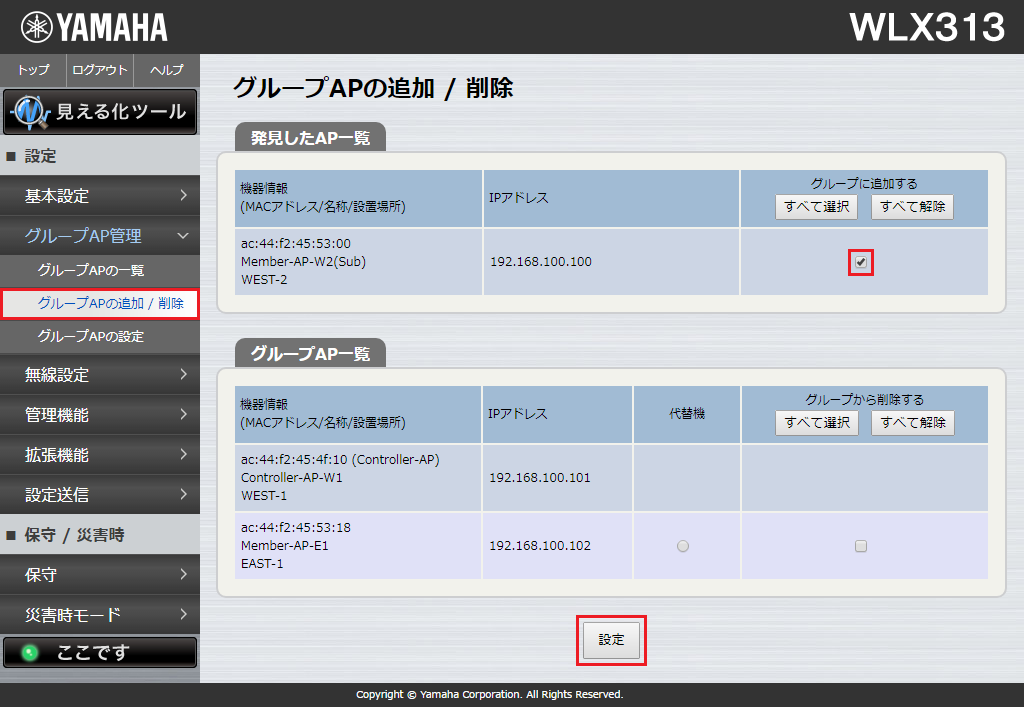 元のController-APをグループに登録
元のController-APをグループに登録 -
追加したAPの「代替機」を選択し、「設定」ボタンを押します。
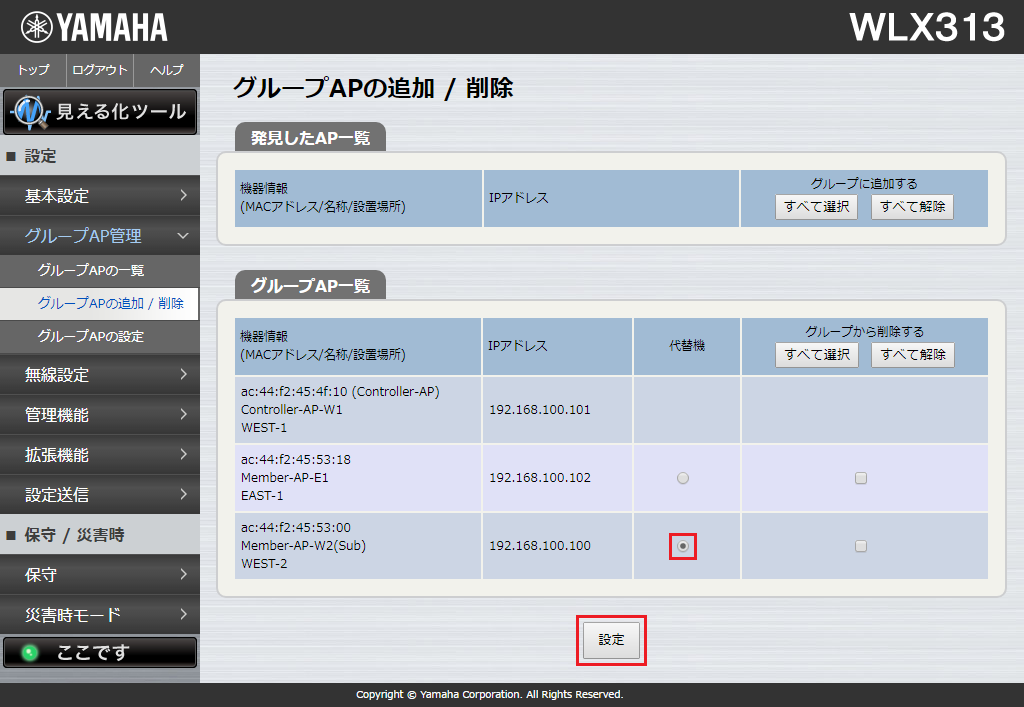 代替Controller-APに指定
代替Controller-APに指定 -
最後に、設定送信によりグループ構成の変更をグループ全体に適用します。
[設定送信] - [設定送信]を開き、「すべて選択」して「送信」ボタンを押して設定送信します。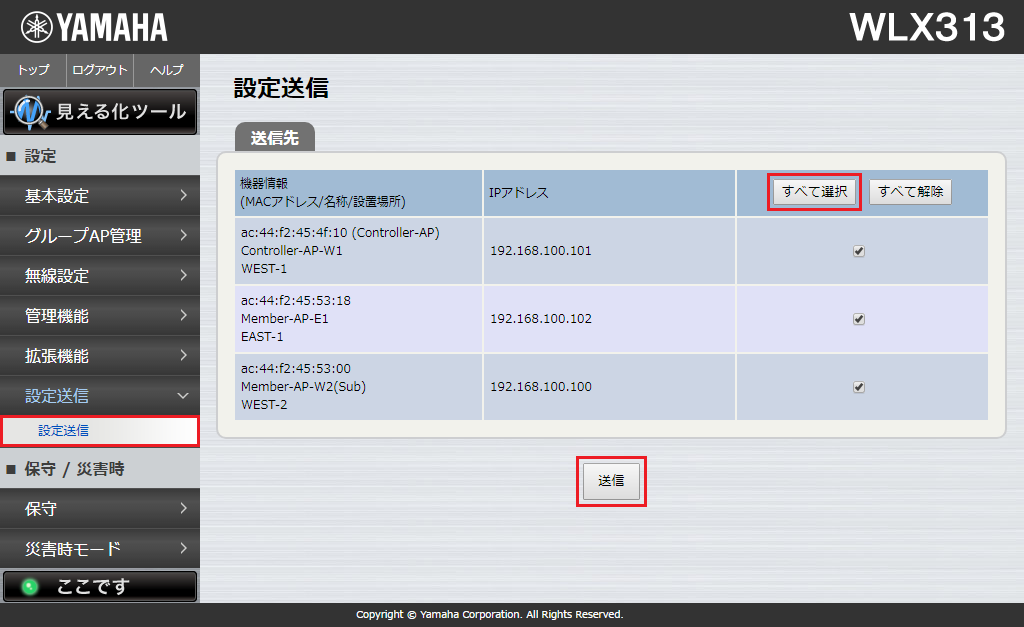 設定送信
設定送信